2D圖層轉檔
.影像圖層
以 JPGwithJGW 為例。
先到資源管理頁面上傳對應資源檔。(請參考 資源管理 > 上傳資源 > 上傳複數檔案 的章節)
輸入圖層名稱後,在資源類型選擇對應的資源類型然後在資源名稱下拉選單中找到對應的資源,確認資源名稱及 EPSG 代碼後按下開始轉檔。
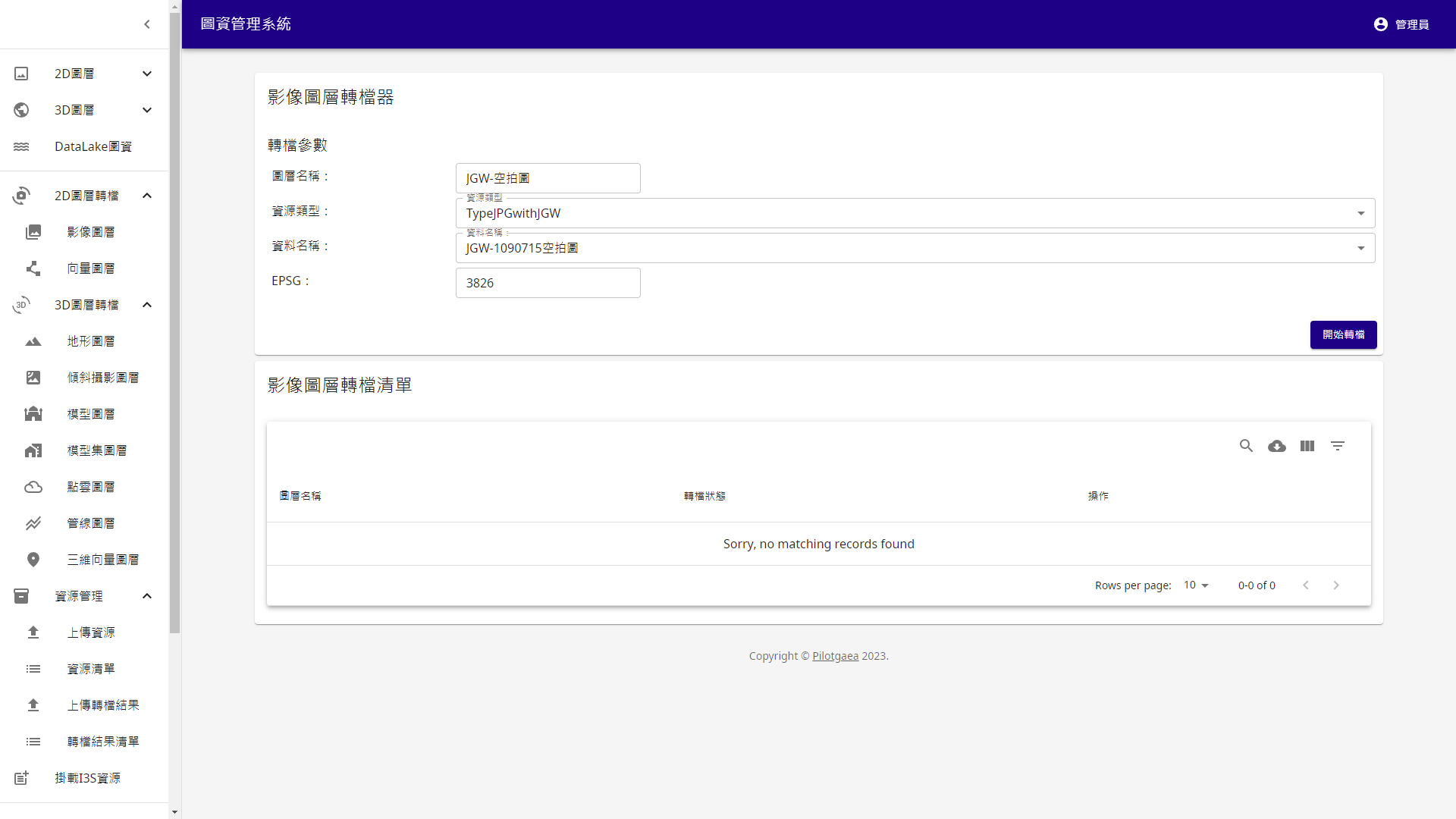
看到下方轉檔清單出現 Finish 即表示轉檔完成。
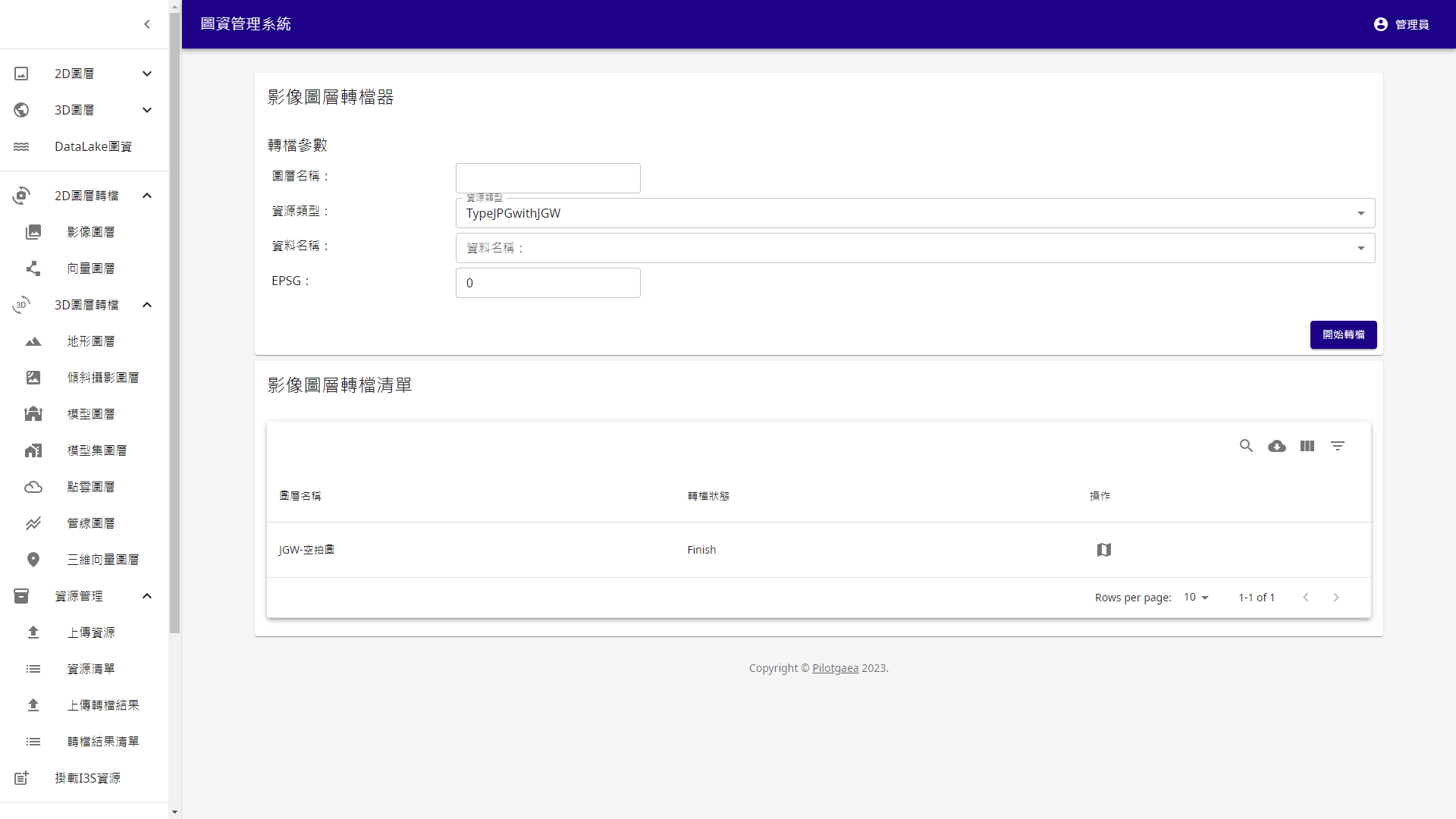
點擊操作欄位下方的 MapIcon 可以預覽轉檔結果
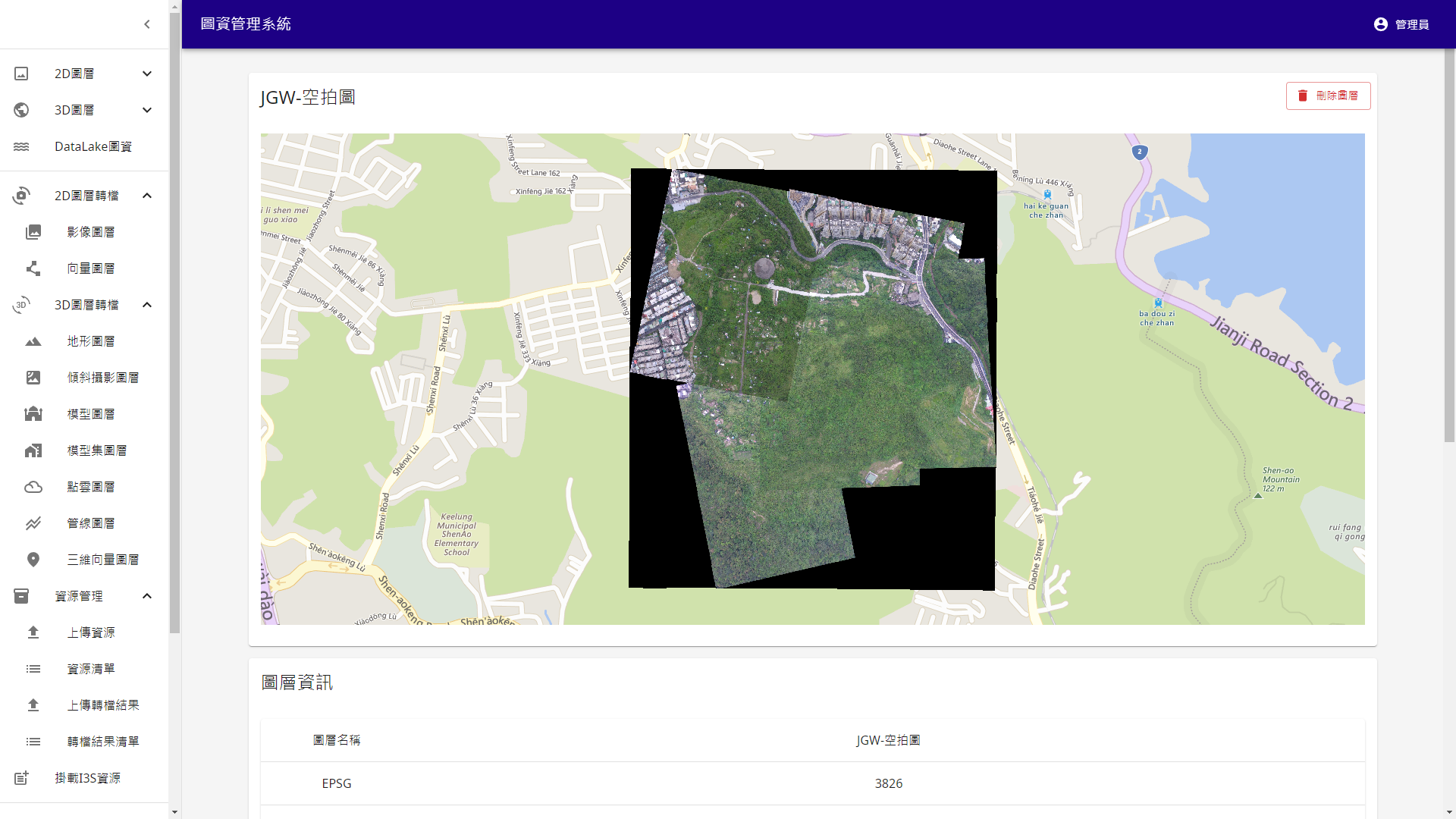
.向量圖層
以 JPGwithJGW 為例。
先到資源管理頁面上傳對應資源檔。(請參考 資源管理 > 上傳資源 > 上傳複數檔案 的章節)
輸入圖層名稱後,在資源類型選擇對應的資源類型然後在資源名稱下拉選單中找到對應的資源,確認資源名稱及 EPSG 代碼後按下開始轉檔。
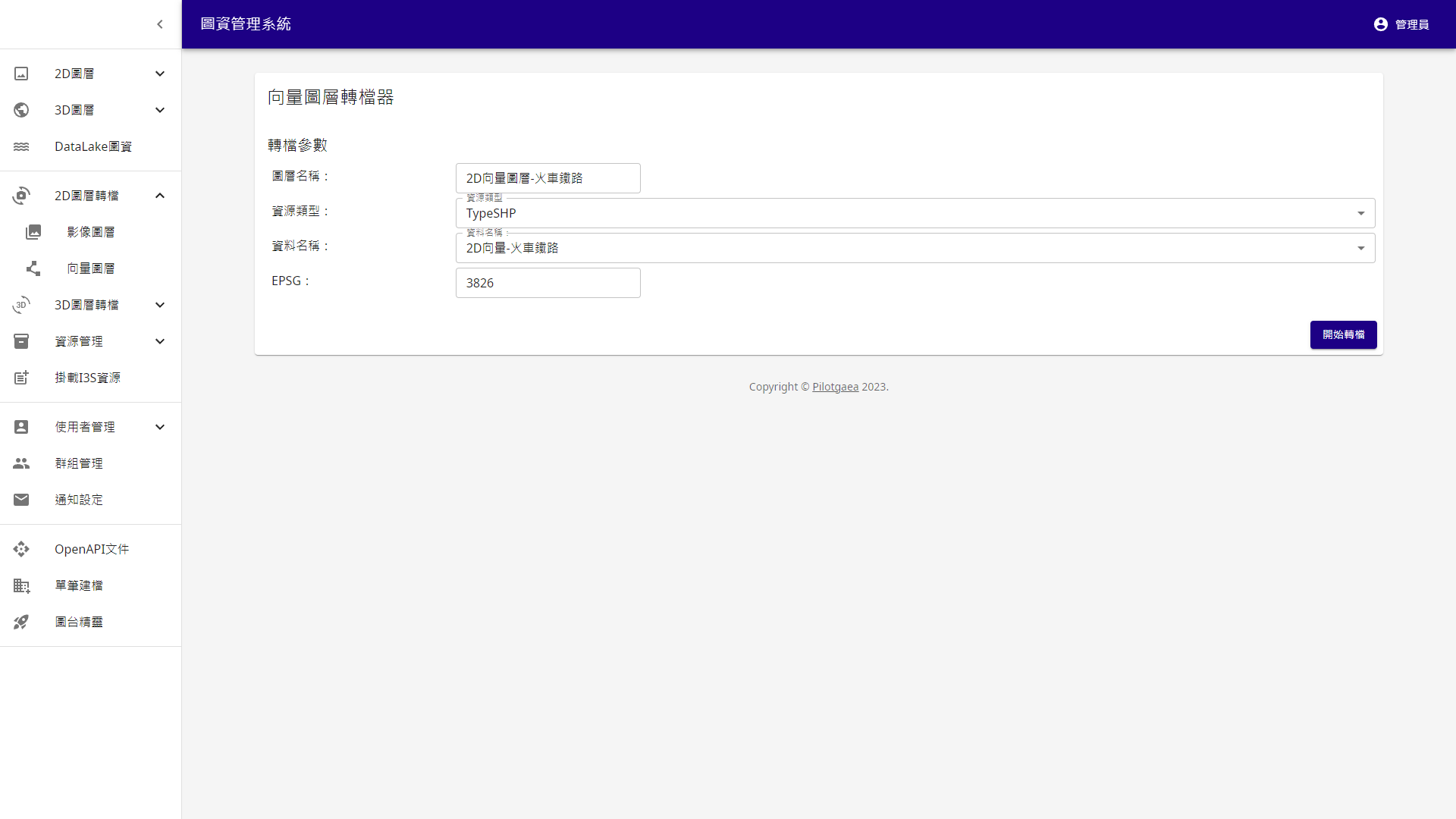
看到左下方出現轉檔成功的提示即表示轉檔完成。
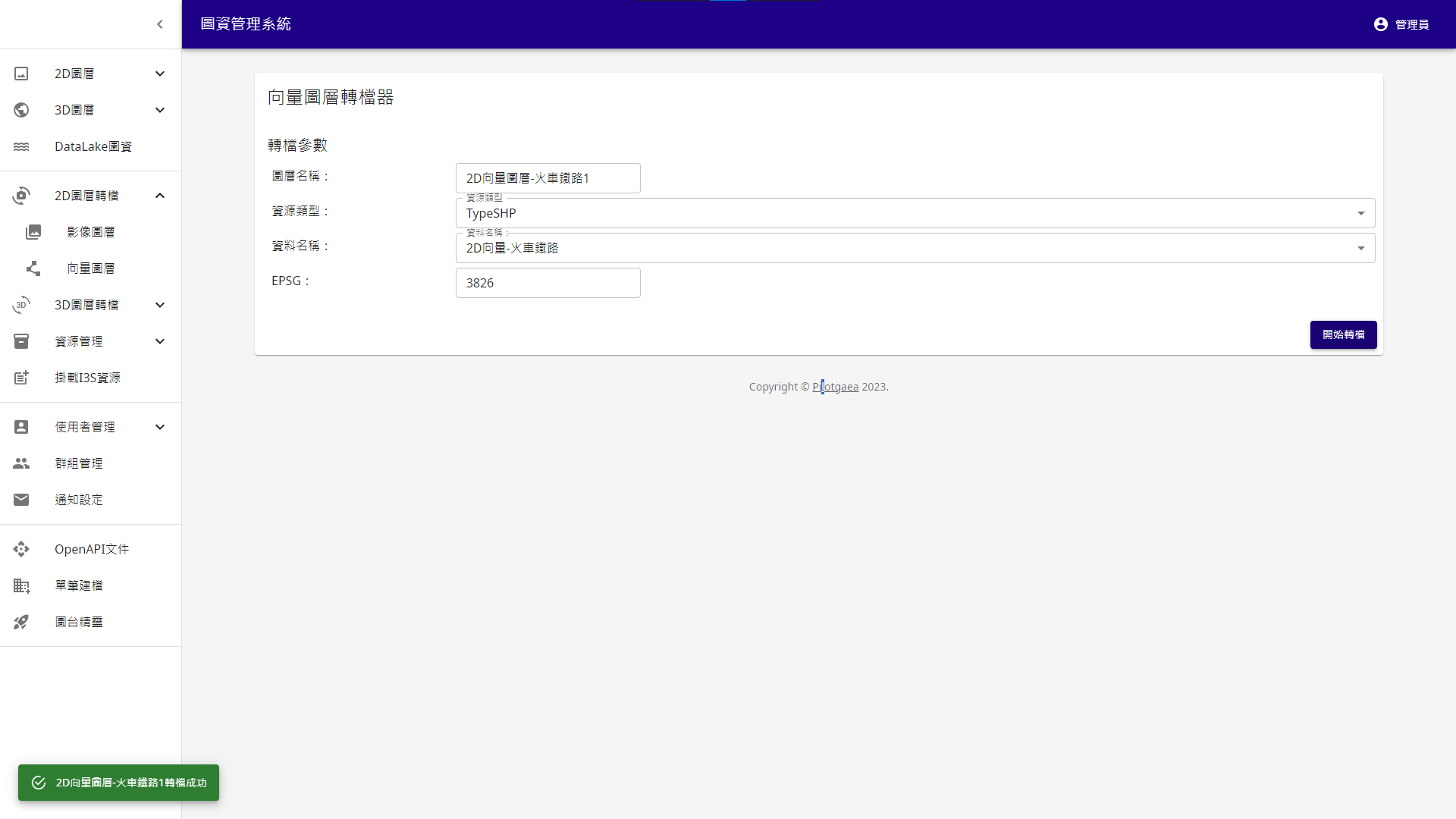
到 2D 圖層 > 向量圖層 找到圖層列表
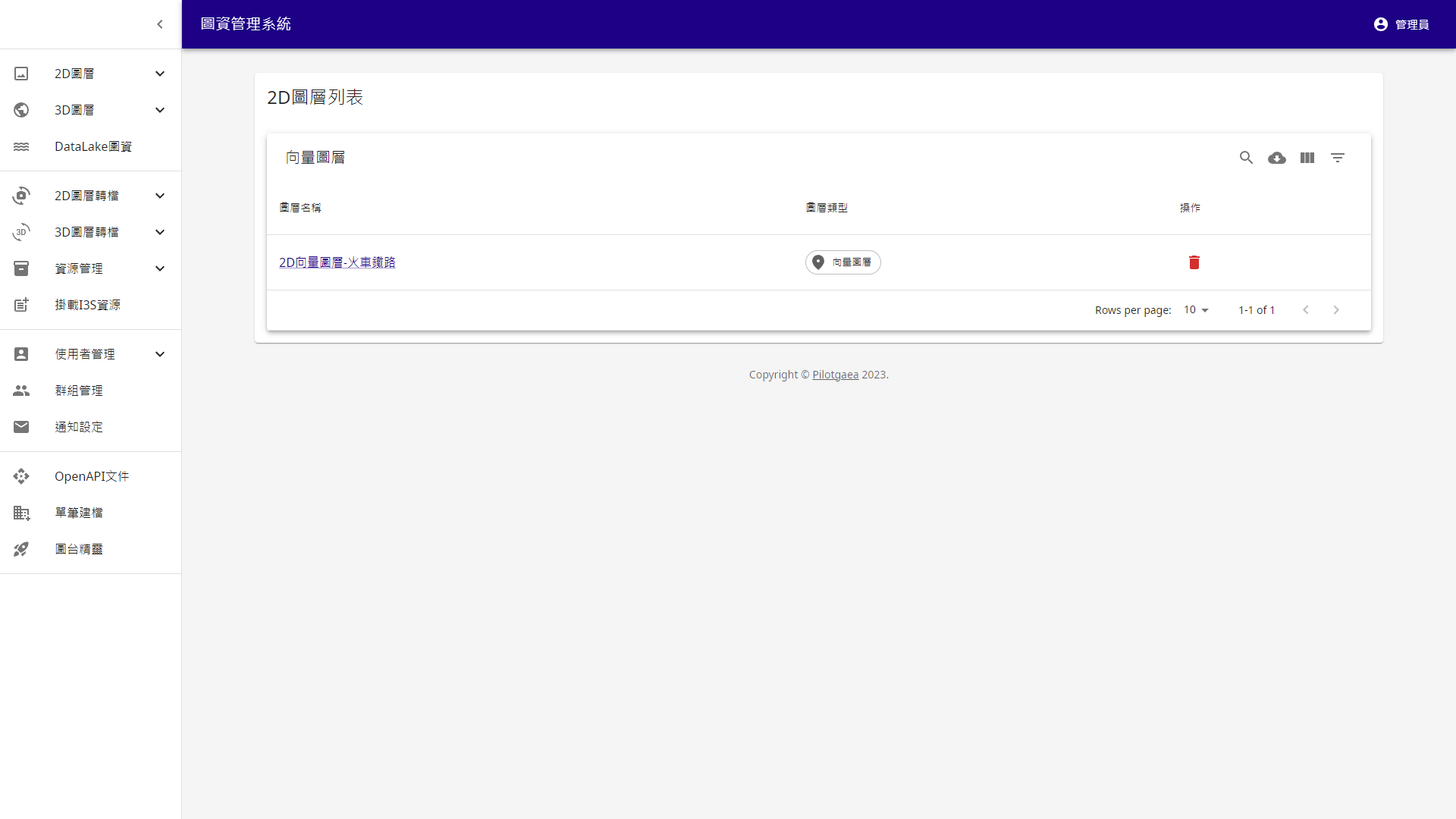
點擊圖層名稱可以預覽轉檔結果
